สวัสดีค่ะเพื่อนๆ เนื่องจากกระทู้ก่อนหน้าเรามีตั้งคำถามเกี่ยวกับการยื่น UK Visa และมีประสบการณ์ในการเตรียมเอกสาร กรอกเอกสารออนไลน์ และข้อมูลต่างๆ วันนี้ทำนัดยื่นและยื่นเรียบร้อยแล้ว จึงขอมาแบ่งปันวิธีการ ณ เดือนนี้ เท่าที่จำได้ สำหรับเพื่อนๆ ในพันทิปที่กำลังจะยื่น เพราะก่อนหน้านี้ลอง search ดูยังไม่มีรีวิวเกี่ยวกับการ scan และ upload เอกสารมากเท่าไหร่ แต่รีวิวของเราอาจจะมีตกหล่นหรือจำไม่ได้บ้างนะคะ เพราะเราไม่ได้เตรียมรีวิวไว้ล่วงหน้า เลยไม่ได้ save หน้าจอเอาไว้ หรือหากมีอะไรสงสัยสามารถหลังไมค์มาได้ค่ะ
เรื่องเอกสารพื้นฐานเราขอไม่ลงรายละเอียดนะคะ น่าจะมีรีวิวเก่าๆ ที่แนะนำไว้บ้างแล้ว จะขอรีวิวเกี่ยวกับวิธีการที่เพิ่มเติม เปลี่ยนแปลง หรือที่ชวนให้สับสน update ในเดือนกรกฎาคม 2562 นะคะ เพราะช่วงนี้เข้าใจว่าระบบของสถานทูต และ partner(VFS) ยังคงไม่เสถียรเท่าไหร่ คนจะยื่น (อย่างเรา)ต้องใช้ความพยายามอย่างสูง ในการเข้าระบบและดำเนินการทุกอย่างจนสำเร็จ
ก่อนหน้านี้เราเคยขอวีซ่า UK ในเดือนพฤษภาคม 2561 หรือเมื่อปีที่แล้ว ก่อนที่จะย้ายการพิจารณาไปที่อินเดีย ดังนั้นเรายังต้องส่งเอกสารที่เป็นกระดาษ น่าจะมีการเปลี่ยนระบบมาเป็นการสแกนเอกสารในช่วงปลายปีที่แล้ว ถึงต้นปีนี้
ระบบการยื่นวีซ่าของ UK แบ่งเป็น 2 ส่วนด้วยกันคือ
1. การกรอกเอกสารออนไลน์ผ่านเวปไซต์ของหน่วยงานวีซ่าของสถานทูต UK อันนี้ยังคงต้องเข้าไปกรอกเหมือนเดิม สามารถ save และเข้ามากรอกเอกสารได้หลายครั้ง โดยรวมไม่เปลี่ยนแปลงค่ะ แต่ก็จะมีคำถามที่เพิ่มขึ้น ละเอียดขึ้น เปลี่ยนแปลงตลอดเวลา อาทิ
- การให้ยืนยันอีเมลล์ ในกรณีที่เราแจ้งไปสองอีเมลล์ (ตอนแรกไม่ทราบเลยแจ้งไปสองอีเมลล์ จริงๆ ก็คือแจ้งไปแค่อีเมลล์เดียว จบ)
- หากเป็นการไปหาญาติพี่น้องที่อยู่ที่โน่น เช่น ไปเรียน หรือทำงาน แล้วจะมีการถามหมายเลขพาสปอร์ตของคนที่อยู่ที่โน่นด้วย
- คำถามเรื่องพาสปอร์ตเล่มก่อนหน้านี้ เหมือนจะไม่มีแล้ว
- etc
ในขั้นตอนนี้เมื่อกรอกข้อมูลเสร็จ ระบบจะพาเข้าสู่การชำระเงินค่าวีซ่า ตามระยะเวลาที่เราขอไว้ (6 เดือน 2 ปี etc) จำนวนเงินเปลี่ยนแปลงตามอัตราแลกเปลี่ยนค่ะ โดยการชำระเงินผ่านบัตรเครดิต
เมื่อชำระเงินเสร็จเรียบร้อย ระบบจะเข้าสู่หน้าจอการจ่ายเงินสำเร็จ (Payment Complete) อันนี้เราจะพิมพ์หน้าจอเก็บไว้ด้วย กันเหนียว พร้อมทั้งมีปุ่มให้กดดำเนินการต่อไป ประกอบด้วย
(1) Checklist ของเอกสารที่ต้องจัดเตรียม (Document Checklist)
เป็นเอกสารสำคัญที่เราต้องพิมพ์ไปด้วย และไปเซ็นต่อหน้าเจ้าหน้าที่ ประกอบด้วยหมวดเอกสารที่จำเป็น และเอกสารแนบอื่นที่ต้องการยื่นเพิ่ม ประกอบด้วย
- Current Passport
- ข้อมูลเกี่ยวกับการเดินทาง เช่น ตั๋วเครื่องบิน แผนการเดินทาง ที่พัก
- หลักฐานแสดงการทำงาน
- หลักฐานด้านการเงิน
- หลักฐานแสดงที่อยู่ เช่น ทะเบียนบ้าน
- หลักฐานด้านสินทรัพย์ (อันนี้เราไม่ได้ยื่นค่ะ)
- หลักฐานที่แสดงว่ามีบุคคลในครอบครัวที่อยู่ในประเทศไทย
- ช่องว่างให้กรอกเอกสารเพิ่มเติมที่เรายื่นเพิ่ม เรามียื่น สำเนาพาสปอร์ตและวีซ่าเดิม จดหมายแนะนำตัว และเอกสารแสดงความสัมพันธ์ในครอบครัว (กรณีเยี่ยมลูก/ญาติ)
** Document Checklist ต้องพิมพ์ไปด้วยแต่ไม่ต้องเซ็นค่ะ **
(2) Application ข้อมูลที่เรากรอกออนไลน์ไป download มาเป็น pdf file
(3) ปุ่มที่ให้เรากดเพื่อดำเนินการในด้านนัดหมายและเอกสาร เพื่อเข้าไปสู่ VFS Global website
2. การเข้าสู่ official partner หรือ vfs global เพื่อดำเนินการซื้อ premium services สแกนเอกสาร และนัดหมายการยื่นวีซ่า
(1) ถ้าหากเรากดปุ่มนี้จากระบบของสถานทูต หน้าจอจะพาเราเข้าไปในเวปไซต์ของ VFS Global และบันทึกหมายเลข Application ของเราในระบบเลย ซึ่งถ้าเราดำเนินการทุกอย่างจบในขั้นตอนนี้ ก็น่าจะได้ถึงนัดหมายเลย
(2) แต่ในกรณีที่เราทำคือ เราไม่รู้ว่ามันต้องมีการ upload เอกสารในขั้นตอนนี้ เลยปิดหน้าจอไปค่ะ และพยายามเข้าไปใหม่ เมื่อเอกสารพร้อม ประเด็นคือ ระบบ username กับ password ของสถานทูตกับของ vfs มันคนละระบบกัน เมื่อเราเข้าไปอีกครั้ง ระบบจึงพยายามให้เรา reset password ใหม่ (จริงๆ คือการตั้ง password ของ vfs ที่เราไม่เคยลงทะเบียนมาก่อน โดยการส่งอีเมลล์ลิงค์มาให้เราตั้ง password ก็ตั้งไปตามข้อกำหนด ตัวเล็ก ตัวใหญ่ และตัวเลขค่ะ) --ในขั้นตอนนี้ระบบยังไม่ค่อยเสถียร กว่าจะตั้งได้ก็มี error หลายครั้ง ต้องพยายามใจร่ม ๆ ค่ะ
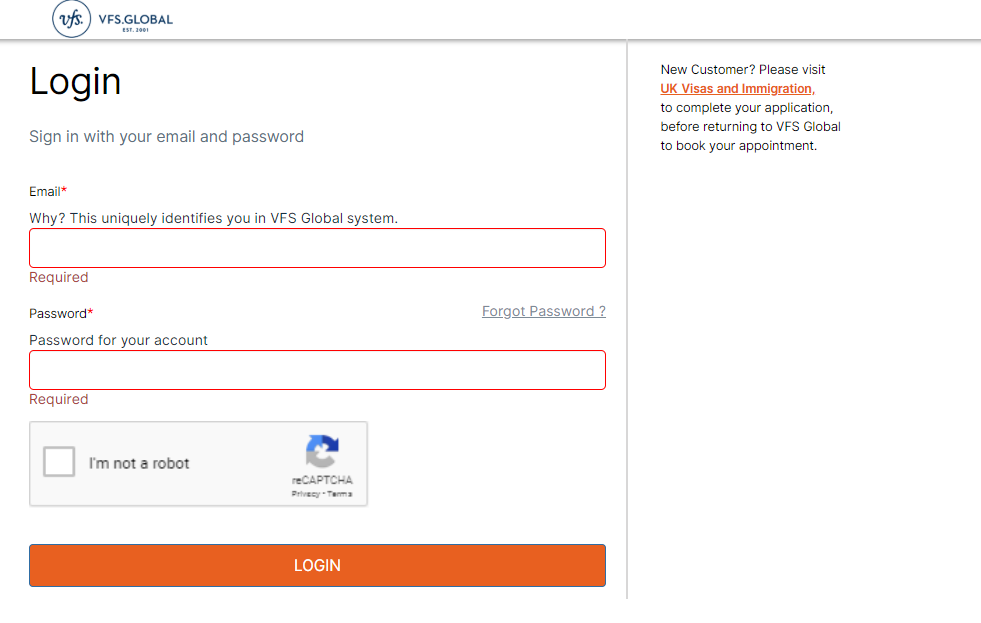
(3) เมื่อเข้าสู่ระบบได้แล้ว ระบบจะถาม Application number ของเรา (ไม่ได้ลิงค์มาเหมือนครั้งแรก) และอีเมลล์ที่เราใช้สมัครวีซ่า ซึ่งเราต้องกลับไปดู Application ที่เรา Download มา เพื่อนำมากรอกในหน้านี้
(4) ระบบจะถามเราว่าเราจะทำอะไรในการ login ครั้งนี้ ก็คือการซื้อ premium services ประกอบด้วย การเร่งการพิจารณาวีซ่า (ด่วนมาก ด่วนน้อย) การบริการสแกนเอกสาร และ sms หรือการใช้เลาจน์ เป็นต้น ถ้าเราไม่ต้องการซื้อ services ใดๆ จะมีหัวข้อที่บอกว่าไม่ต้องการซื้อ ก็จะผ่านขั้นตอนนี้ไป
(5) หน้าจอการสแกนเอกสาร ระบบจะขึ้นข้อกำหนดและรูปแบบของไฟล์เอกสาร (พร้อมทั้งเสนอบริการสแกนให้กดซื้อจากหน้านี้ได้) คร่าวๆ คือเราสามารถ upload เอกสารในรูปแบบ pdf file ได้ไม่เกิน 10mb แต่ถ้าเป็นไฟล์รูปภาพ jpg, png จะได้แค่ไฟล์ละ 1.5mb ค่ะ
**ขั้นตอนนี้คือ Scanner ที่บ้านเสีย เราใช้วิธี download scanner apps มาลงในโทรศัพท์ แล้วถ่ายรูปเอกสารจากโทรศัพท์แทน แอพสแกนจะแปลงไฟล์เป็น pdf และปรับแสงของรูปถ่ายให้ชัดเจนยิ่งขึ้นค่ะ**
ประเด็นคือ หัวข้อเอกสารในระบบของ vfs กับในเช็คลิสต์ ไม่เหมือนกันค่ะ แต่ก็จะมีอธิบายไว้ว่าประกอบด้วยอะไร เราก็พยายาม upload ไปตามนั้น (มีความงงและหงุดหงิดว่าทำไมไม่ทำให้เหมือนกัน) เช่น Proof of relationship ใน document checklist ไม่มี แต่ในระบบมี เป็นต้นค่ะ ขั้นตอนนี้ก็แล้วแต่การใช้ดุลพินิจของเราในการ upload เอกสารแต่ละหมวด ประกอบกับรายละเอียดที่ระบบบอกไว้ค่ะ
ในขั้นตอนนี้เราติดอยู่นานมาก ด้วยความที่ระบบไม่เสถียร เราเลยพยายาม upload เอกสารทั้งหมดในคราวเดียว (กลัว login หลุดแล้วเข้าใหม่ยาก) แต่มาทราบทีหลังว่า มันไม่ได้ เพราะขนาดไฟล์รวมจะใหญ่เกินไป (มาถามเพื่อนๆ ในพันทิปนี่แหล่ะค่ะ) เลยลองแบ่งการ upload เป็นหัวข้อ โดยพอ upload ไปแล้ว ก็จะมีช่องให้ check ว่าเราได้ตรวจสอบไฟล์แล้ว แล้วก็กดปุ่ม upload สีส้ม เพื่อ upload เอกสาร ขั้นตอนนี้จะต้องรอการ upload โดยใช้เวลาพอควรค่ะ
พอกด upload แล้ว หน้าจอก็จะกลับมาหน้าจอเดิม เพื่อเราสามารถ upload เอกสารเพิ่มเติมได้ เราก็ค่อยๆ upload เอกสารไปจนครบค่ะ โดยแต่ละหัวข้อเอกสาร จะสามารถ upload ไฟล์เอกสารได้ครั้งละ 5 files
upload เอกสารครบทุกหัวข้อ ทุกไฟล์แล้ว เราก็กดปุ่ม continue เพื่อทำการนัดหมายค่ะ
(6) การนัดหมายการยื่นวีซ่า ระบบจะมีการแจ้งเวลาการยื่น slot ห่างกัน 15 นาที ใน 1 วัน โดยเริ่มจากวันที่เร็วที่สุดที่สามารถยื่นได้ แต่ละเวลาจะมีสีที่ระบุว่า การเลือกช่วงเวลานั้นเป็น premium service หรือเปล่า (จำสีไม่ได้ จำได้แต่หลักการค่ะ) มี slot ให้เลือกเยอะมาก แต่ที่จำได้คือ ช่องเวลาสีดำ คือช่องเวลาที่ไม่ต้องจ่ายเงินเพิ่ม ถ้าวันที่เร็วที่สุดไม่มี ก็เลื่อนไปวันอื่นค่ะ
(7) พอเลือกวันและเวลานัดหมายแล้ว ระบบจะขึ้นหน้าจอยืนยันการนัดหมาย และสรุปค่าใช้จ่ายของบริการต่างๆ ที่เราเลือกไว้แต่แรก เพื่อเข้าสู่ระบบการชำระเงิน (ต่อไปจะไม่ทราบแล้วว่าจ่ายเงินยังไง เพราะเราไม่เลือกใช้บริการเพิ่มเติมใดๆ ค่ะ)
(8) Confirmation นี้เราพิมพ์ออกมาด้วย (มีส่งมาให้ทางอีเมลล์อีกทางหนึ่ง) เพื่อแจ้งกับเคาท์เตอร์ด้านล่างยืนยันการนัดหมาย เขาจะได้ปล่อยเราขึ้นไปตามเวลาค่ะ ในนั้นจะมีระบุไฟล์ที่เรา upload และเวลาที่เรานัดหมาย
(9) เราสามารถ upload เอกสารเพิ่มเติม หรือเปลี่ยนแปลงการนัดหมายในช่วงเวลาที่เรายังไม่ได้ยื่นวีซ่าได้ โดยการ login เข้าไปในระบบของ vfs ค่ะ
การเรียงเอกสาร เรียงตาม document checklist ค่ะ และปะหน้าด้วยเอกสาร confirmation เวลานัดหมาย
พอถึงวันยื่น เราก็ยื่นเอกสารที่เคาท์เตอร์ด้านล่าง ก่อนที่จะขึ้นไปยื่นเอกสารข้างบน โดยที่เรา upload เอกสารแล้ว คิวจะค่อนข้างเร็ว เจ้าหน้าที่ตรวจเอกสาร ให้เราเซ็น Checklist และสแกนเอกสารเพิ่มเติมที่เพิ่งได้มา (เช่น Checklist หรือ consent form ที่เพิ่งได้รับหน้าห้อง) แล้วผ่านไปสู่ขั้นตอนการถ่ายรูปได้เลยค่ะ
ก่อนยื่นกังวลมาก เพราะอ่านพันทิปบางคนบอกว่าถ้ามีการเรียงเอกสารอะไรเพิ่มเติมก็ต้องจ่ายค่าสแกนอยู่ดี แต่เราก็พยายามทำไปก่อนเพราะกลัวต้องต่อคิวสแกนนานค่ะ พอยื่นผ่านในคราวเดียวเลยดีใจมาก
หวังว่ารีวิวนี้คงเป็นประโยชน์กับผู้ที่ต้องการยื่นวีซ่า UK ในช่วงนี้นะคะ

UK Visa July 2019: รีวิวและ updates วิธีการยื่นวีซ่าค่ะ
เรื่องเอกสารพื้นฐานเราขอไม่ลงรายละเอียดนะคะ น่าจะมีรีวิวเก่าๆ ที่แนะนำไว้บ้างแล้ว จะขอรีวิวเกี่ยวกับวิธีการที่เพิ่มเติม เปลี่ยนแปลง หรือที่ชวนให้สับสน update ในเดือนกรกฎาคม 2562 นะคะ เพราะช่วงนี้เข้าใจว่าระบบของสถานทูต และ partner(VFS) ยังคงไม่เสถียรเท่าไหร่ คนจะยื่น (อย่างเรา)ต้องใช้ความพยายามอย่างสูง ในการเข้าระบบและดำเนินการทุกอย่างจนสำเร็จ
ก่อนหน้านี้เราเคยขอวีซ่า UK ในเดือนพฤษภาคม 2561 หรือเมื่อปีที่แล้ว ก่อนที่จะย้ายการพิจารณาไปที่อินเดีย ดังนั้นเรายังต้องส่งเอกสารที่เป็นกระดาษ น่าจะมีการเปลี่ยนระบบมาเป็นการสแกนเอกสารในช่วงปลายปีที่แล้ว ถึงต้นปีนี้
ระบบการยื่นวีซ่าของ UK แบ่งเป็น 2 ส่วนด้วยกันคือ
1. การกรอกเอกสารออนไลน์ผ่านเวปไซต์ของหน่วยงานวีซ่าของสถานทูต UK อันนี้ยังคงต้องเข้าไปกรอกเหมือนเดิม สามารถ save และเข้ามากรอกเอกสารได้หลายครั้ง โดยรวมไม่เปลี่ยนแปลงค่ะ แต่ก็จะมีคำถามที่เพิ่มขึ้น ละเอียดขึ้น เปลี่ยนแปลงตลอดเวลา อาทิ
- การให้ยืนยันอีเมลล์ ในกรณีที่เราแจ้งไปสองอีเมลล์ (ตอนแรกไม่ทราบเลยแจ้งไปสองอีเมลล์ จริงๆ ก็คือแจ้งไปแค่อีเมลล์เดียว จบ)
- หากเป็นการไปหาญาติพี่น้องที่อยู่ที่โน่น เช่น ไปเรียน หรือทำงาน แล้วจะมีการถามหมายเลขพาสปอร์ตของคนที่อยู่ที่โน่นด้วย
- คำถามเรื่องพาสปอร์ตเล่มก่อนหน้านี้ เหมือนจะไม่มีแล้ว
- etc
ในขั้นตอนนี้เมื่อกรอกข้อมูลเสร็จ ระบบจะพาเข้าสู่การชำระเงินค่าวีซ่า ตามระยะเวลาที่เราขอไว้ (6 เดือน 2 ปี etc) จำนวนเงินเปลี่ยนแปลงตามอัตราแลกเปลี่ยนค่ะ โดยการชำระเงินผ่านบัตรเครดิต
เมื่อชำระเงินเสร็จเรียบร้อย ระบบจะเข้าสู่หน้าจอการจ่ายเงินสำเร็จ (Payment Complete) อันนี้เราจะพิมพ์หน้าจอเก็บไว้ด้วย กันเหนียว พร้อมทั้งมีปุ่มให้กดดำเนินการต่อไป ประกอบด้วย
(1) Checklist ของเอกสารที่ต้องจัดเตรียม (Document Checklist) เป็นเอกสารสำคัญที่เราต้องพิมพ์ไปด้วย และไปเซ็นต่อหน้าเจ้าหน้าที่ ประกอบด้วยหมวดเอกสารที่จำเป็น และเอกสารแนบอื่นที่ต้องการยื่นเพิ่ม ประกอบด้วย
- Current Passport
- ข้อมูลเกี่ยวกับการเดินทาง เช่น ตั๋วเครื่องบิน แผนการเดินทาง ที่พัก
- หลักฐานแสดงการทำงาน
- หลักฐานด้านการเงิน
- หลักฐานแสดงที่อยู่ เช่น ทะเบียนบ้าน
- หลักฐานด้านสินทรัพย์ (อันนี้เราไม่ได้ยื่นค่ะ)
- หลักฐานที่แสดงว่ามีบุคคลในครอบครัวที่อยู่ในประเทศไทย
- ช่องว่างให้กรอกเอกสารเพิ่มเติมที่เรายื่นเพิ่ม เรามียื่น สำเนาพาสปอร์ตและวีซ่าเดิม จดหมายแนะนำตัว และเอกสารแสดงความสัมพันธ์ในครอบครัว (กรณีเยี่ยมลูก/ญาติ)
** Document Checklist ต้องพิมพ์ไปด้วยแต่ไม่ต้องเซ็นค่ะ **
(2) Application ข้อมูลที่เรากรอกออนไลน์ไป download มาเป็น pdf file
(3) ปุ่มที่ให้เรากดเพื่อดำเนินการในด้านนัดหมายและเอกสาร เพื่อเข้าไปสู่ VFS Global website
2. การเข้าสู่ official partner หรือ vfs global เพื่อดำเนินการซื้อ premium services สแกนเอกสาร และนัดหมายการยื่นวีซ่า
(1) ถ้าหากเรากดปุ่มนี้จากระบบของสถานทูต หน้าจอจะพาเราเข้าไปในเวปไซต์ของ VFS Global และบันทึกหมายเลข Application ของเราในระบบเลย ซึ่งถ้าเราดำเนินการทุกอย่างจบในขั้นตอนนี้ ก็น่าจะได้ถึงนัดหมายเลย
(2) แต่ในกรณีที่เราทำคือ เราไม่รู้ว่ามันต้องมีการ upload เอกสารในขั้นตอนนี้ เลยปิดหน้าจอไปค่ะ และพยายามเข้าไปใหม่ เมื่อเอกสารพร้อม ประเด็นคือ ระบบ username กับ password ของสถานทูตกับของ vfs มันคนละระบบกัน เมื่อเราเข้าไปอีกครั้ง ระบบจึงพยายามให้เรา reset password ใหม่ (จริงๆ คือการตั้ง password ของ vfs ที่เราไม่เคยลงทะเบียนมาก่อน โดยการส่งอีเมลล์ลิงค์มาให้เราตั้ง password ก็ตั้งไปตามข้อกำหนด ตัวเล็ก ตัวใหญ่ และตัวเลขค่ะ) --ในขั้นตอนนี้ระบบยังไม่ค่อยเสถียร กว่าจะตั้งได้ก็มี error หลายครั้ง ต้องพยายามใจร่ม ๆ ค่ะ
(4) ระบบจะถามเราว่าเราจะทำอะไรในการ login ครั้งนี้ ก็คือการซื้อ premium services ประกอบด้วย การเร่งการพิจารณาวีซ่า (ด่วนมาก ด่วนน้อย) การบริการสแกนเอกสาร และ sms หรือการใช้เลาจน์ เป็นต้น ถ้าเราไม่ต้องการซื้อ services ใดๆ จะมีหัวข้อที่บอกว่าไม่ต้องการซื้อ ก็จะผ่านขั้นตอนนี้ไป
(5) หน้าจอการสแกนเอกสาร ระบบจะขึ้นข้อกำหนดและรูปแบบของไฟล์เอกสาร (พร้อมทั้งเสนอบริการสแกนให้กดซื้อจากหน้านี้ได้) คร่าวๆ คือเราสามารถ upload เอกสารในรูปแบบ pdf file ได้ไม่เกิน 10mb แต่ถ้าเป็นไฟล์รูปภาพ jpg, png จะได้แค่ไฟล์ละ 1.5mb ค่ะ
**ขั้นตอนนี้คือ Scanner ที่บ้านเสีย เราใช้วิธี download scanner apps มาลงในโทรศัพท์ แล้วถ่ายรูปเอกสารจากโทรศัพท์แทน แอพสแกนจะแปลงไฟล์เป็น pdf และปรับแสงของรูปถ่ายให้ชัดเจนยิ่งขึ้นค่ะ**
ประเด็นคือ หัวข้อเอกสารในระบบของ vfs กับในเช็คลิสต์ ไม่เหมือนกันค่ะ แต่ก็จะมีอธิบายไว้ว่าประกอบด้วยอะไร เราก็พยายาม upload ไปตามนั้น (มีความงงและหงุดหงิดว่าทำไมไม่ทำให้เหมือนกัน) เช่น Proof of relationship ใน document checklist ไม่มี แต่ในระบบมี เป็นต้นค่ะ ขั้นตอนนี้ก็แล้วแต่การใช้ดุลพินิจของเราในการ upload เอกสารแต่ละหมวด ประกอบกับรายละเอียดที่ระบบบอกไว้ค่ะ
ในขั้นตอนนี้เราติดอยู่นานมาก ด้วยความที่ระบบไม่เสถียร เราเลยพยายาม upload เอกสารทั้งหมดในคราวเดียว (กลัว login หลุดแล้วเข้าใหม่ยาก) แต่มาทราบทีหลังว่า มันไม่ได้ เพราะขนาดไฟล์รวมจะใหญ่เกินไป (มาถามเพื่อนๆ ในพันทิปนี่แหล่ะค่ะ) เลยลองแบ่งการ upload เป็นหัวข้อ โดยพอ upload ไปแล้ว ก็จะมีช่องให้ check ว่าเราได้ตรวจสอบไฟล์แล้ว แล้วก็กดปุ่ม upload สีส้ม เพื่อ upload เอกสาร ขั้นตอนนี้จะต้องรอการ upload โดยใช้เวลาพอควรค่ะ
พอกด upload แล้ว หน้าจอก็จะกลับมาหน้าจอเดิม เพื่อเราสามารถ upload เอกสารเพิ่มเติมได้ เราก็ค่อยๆ upload เอกสารไปจนครบค่ะ โดยแต่ละหัวข้อเอกสาร จะสามารถ upload ไฟล์เอกสารได้ครั้งละ 5 files
upload เอกสารครบทุกหัวข้อ ทุกไฟล์แล้ว เราก็กดปุ่ม continue เพื่อทำการนัดหมายค่ะ
(6) การนัดหมายการยื่นวีซ่า ระบบจะมีการแจ้งเวลาการยื่น slot ห่างกัน 15 นาที ใน 1 วัน โดยเริ่มจากวันที่เร็วที่สุดที่สามารถยื่นได้ แต่ละเวลาจะมีสีที่ระบุว่า การเลือกช่วงเวลานั้นเป็น premium service หรือเปล่า (จำสีไม่ได้ จำได้แต่หลักการค่ะ) มี slot ให้เลือกเยอะมาก แต่ที่จำได้คือ ช่องเวลาสีดำ คือช่องเวลาที่ไม่ต้องจ่ายเงินเพิ่ม ถ้าวันที่เร็วที่สุดไม่มี ก็เลื่อนไปวันอื่นค่ะ
(7) พอเลือกวันและเวลานัดหมายแล้ว ระบบจะขึ้นหน้าจอยืนยันการนัดหมาย และสรุปค่าใช้จ่ายของบริการต่างๆ ที่เราเลือกไว้แต่แรก เพื่อเข้าสู่ระบบการชำระเงิน (ต่อไปจะไม่ทราบแล้วว่าจ่ายเงินยังไง เพราะเราไม่เลือกใช้บริการเพิ่มเติมใดๆ ค่ะ)
(8) Confirmation นี้เราพิมพ์ออกมาด้วย (มีส่งมาให้ทางอีเมลล์อีกทางหนึ่ง) เพื่อแจ้งกับเคาท์เตอร์ด้านล่างยืนยันการนัดหมาย เขาจะได้ปล่อยเราขึ้นไปตามเวลาค่ะ ในนั้นจะมีระบุไฟล์ที่เรา upload และเวลาที่เรานัดหมาย
(9) เราสามารถ upload เอกสารเพิ่มเติม หรือเปลี่ยนแปลงการนัดหมายในช่วงเวลาที่เรายังไม่ได้ยื่นวีซ่าได้ โดยการ login เข้าไปในระบบของ vfs ค่ะ
การเรียงเอกสาร เรียงตาม document checklist ค่ะ และปะหน้าด้วยเอกสาร confirmation เวลานัดหมาย
พอถึงวันยื่น เราก็ยื่นเอกสารที่เคาท์เตอร์ด้านล่าง ก่อนที่จะขึ้นไปยื่นเอกสารข้างบน โดยที่เรา upload เอกสารแล้ว คิวจะค่อนข้างเร็ว เจ้าหน้าที่ตรวจเอกสาร ให้เราเซ็น Checklist และสแกนเอกสารเพิ่มเติมที่เพิ่งได้มา (เช่น Checklist หรือ consent form ที่เพิ่งได้รับหน้าห้อง) แล้วผ่านไปสู่ขั้นตอนการถ่ายรูปได้เลยค่ะ
ก่อนยื่นกังวลมาก เพราะอ่านพันทิปบางคนบอกว่าถ้ามีการเรียงเอกสารอะไรเพิ่มเติมก็ต้องจ่ายค่าสแกนอยู่ดี แต่เราก็พยายามทำไปก่อนเพราะกลัวต้องต่อคิวสแกนนานค่ะ พอยื่นผ่านในคราวเดียวเลยดีใจมาก
หวังว่ารีวิวนี้คงเป็นประโยชน์กับผู้ที่ต้องการยื่นวีซ่า UK ในช่วงนี้นะคะ